想要修改ubuntu系统中的时区,让其与当前时区保持一致,该怎么设置呢?下面我们就来看看详细的教程。
1、在虚拟机中打开ubuntu系统后,看到系统显示时间是星期天的下午,而外面系统显示的当前时间是2018-12-24 9:42,这样时间差就是因为时区不一样导致的

2、在ubuntu系统中,点击左下角的9个白点的图标,在出现的图标列表中,点击【Settings】选项

3、在出现的【Settings】选项中,点击左下角的【Details】选项
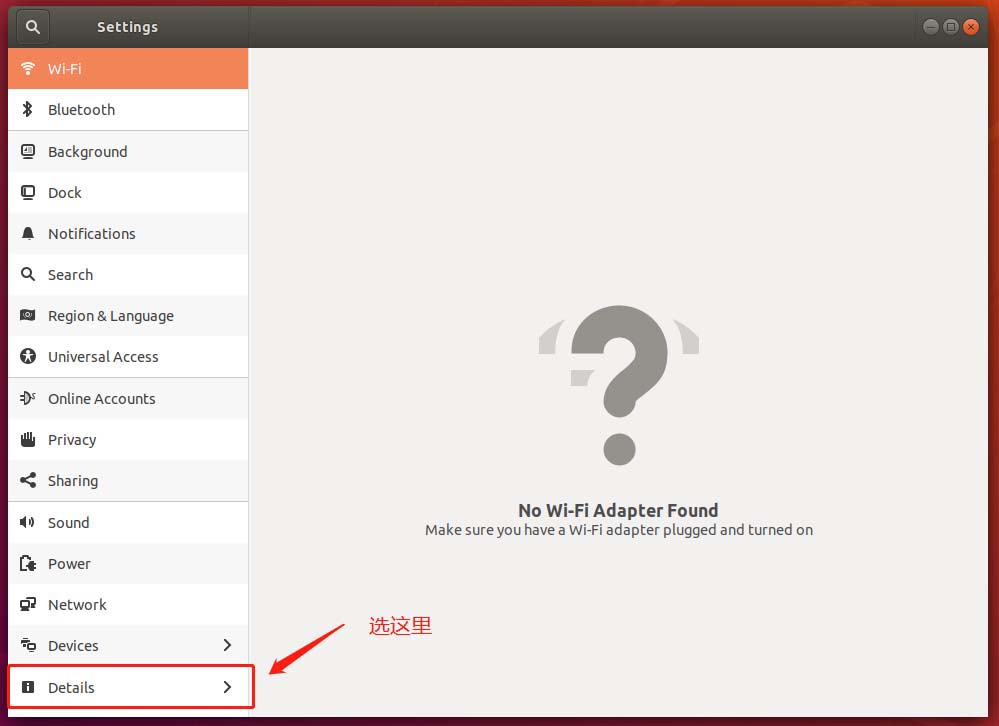
4、在【Details】界面点击【Date Time】选项,右侧就可以看到ubuntu系统当前的时区,本文显示的是canada,点击【Time Zone】时区选项

5、点击【Time Zone】时区后,出现一个弹窗,里面显示一个地图,在顶部搜索框中输入【shang】,就会过滤出【Shanghai, China】,点击它

6、点击【Shanghai, China】时区后,地图上就定位到了上海。如果您不想搜索,也可以直接用鼠标点击地图上的上海这个区域,时区也可以切换过来

7、关闭【Time Zone】地图窗口后,看到【Time Zone】显示的时区为【CST(Shanghai, China)】,再看顶部显示的时间,就变成当前时间了。所以,修改完后,不需要点击确定按钮,直接就更改了
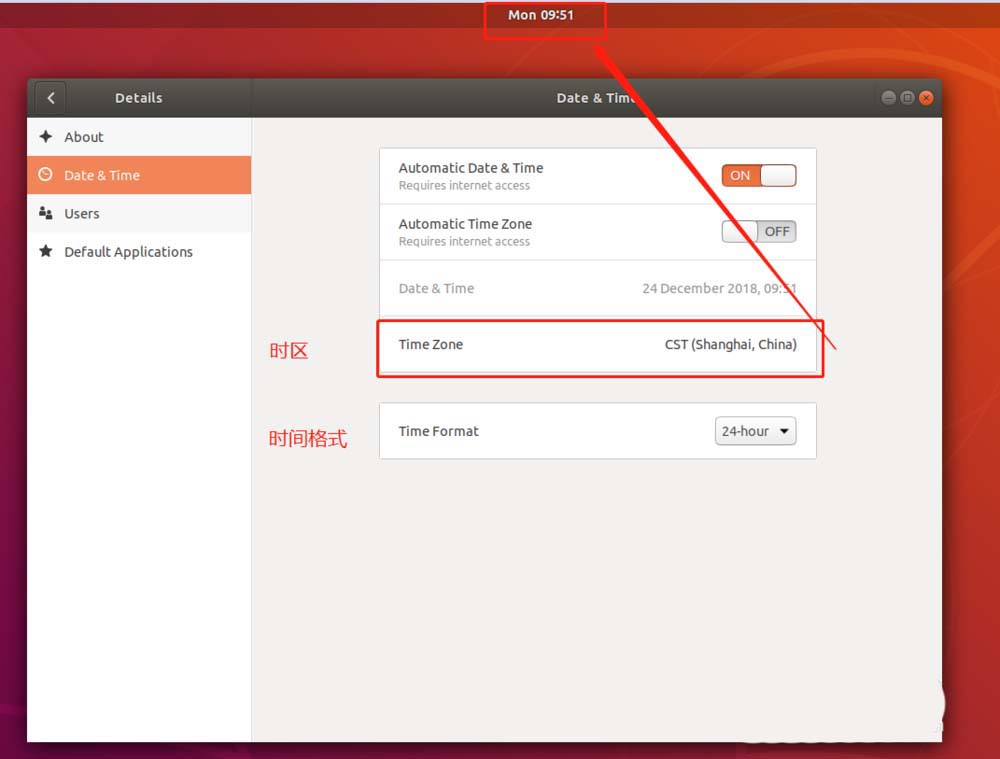
以上就是ubuntu设置时区的教程,希望大家喜欢,请继续关注脚本之家。
相关推荐:
ubuntu开始菜单中的图标怎么删除?
UBUNTU系统怎么恢复Pycharm初始设置?
Ubuntu18.04左侧边栏图标怎么调整大小?
 咨 询 客 服
咨 询 客 服